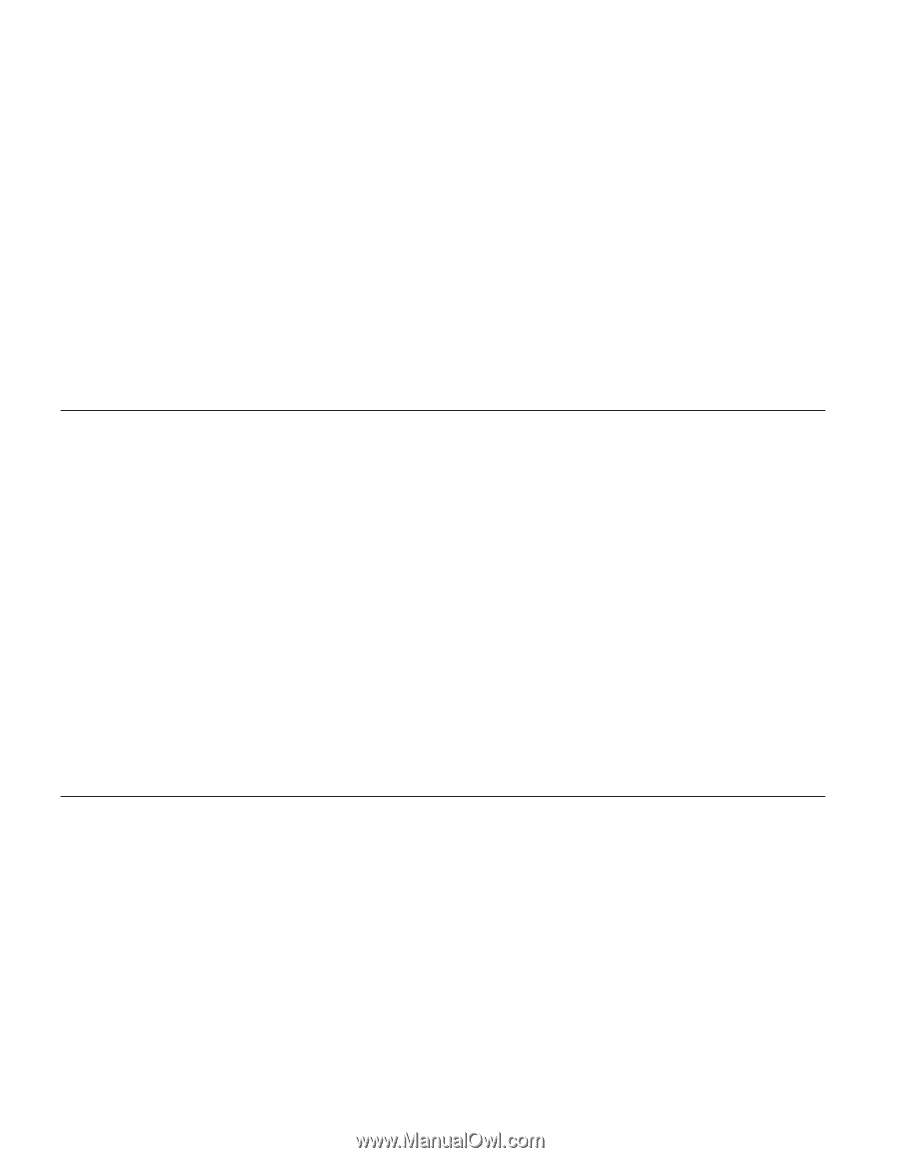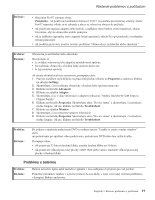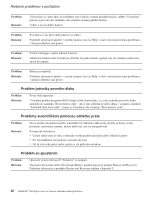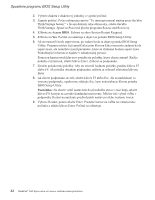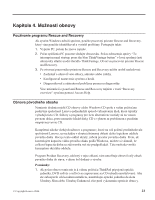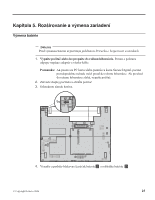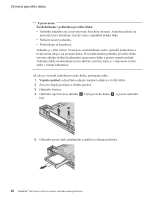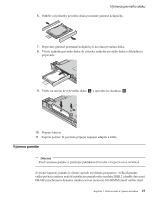Lenovo ThinkPad X60s (Slovakian) Service and Troubleshooting Guide - Page 32
Obnova, údajov, Inštalácia, nového, operačného, systému
 |
View all Lenovo ThinkPad X60s manuals
Add to My Manuals
Save this manual to your list of manuals |
Page 32 highlights
Možnosti obnovy 2. Proces obnovy môže trvať 2 hodiny. Ak chcete obnoviť pevný disk do pôvodného stavu, postupujte takto: Upozornenie: Všetky súbory na primárnom oddiele pevného disku (zvyčajne jednotka C) budú počas procesu obnovy stratené. Avšak skôr ako budú akékoľvek údaje prepísané, budete mať možnosť uložiť jeden alebo viac súborov na iné médium. 1. Ak je to možné, uložte všetky otvorené súbory a vypnite operačný systém. 2. Vypnite počítač aspoň na 5 sekúnd. 3. Zapnite počítač. Pozorne sledujte obrazovku. Kým sa zobrazuje správa "To interrupt normal startup, press the blue ThinkVantage button", stlačte tlačidlo ThinkVantage. Otvorí sa pracovná plocha programu Rescue and Recovery ThinkVantage. 4. Kliknite na Restore your system a postupujte podľa zobrazených pokynov. Obnova údajov Ak ste vykonali operáciu zálohovania pomocou programu Rescue and Recovery, máte tiež uloženú jednu alebo viacero záloh, ktoré odrážajú obsah pevného disku, tak ako existoval v rôznych časových momentoch. Tieto zálohy mohli byť uložené na vašom pevnom disku, sieťovej jednotke, alebo na vymeniteľnom médiu, v závislosti od volieb, ktoré ste vybrali počas operácie zálohovania. Pomocou programu Rescue and Recovery alebo pomocou pracovnej plochy programu Rescue and Recovery môžete obnoviť obsah pevného disku do predchádzajúceho stavu, a to pomocou ľubovoľnej uloženej zálohy. Pracovná plocha programu Rescue and Recovery beží nezávisle od operačného systému Windows. Môžete ho preto spustiť počas spúšťania systému pomocou modrého tlačidla ThinkVantage, keď sa zobrazí výzva. Potom, ako sa otvorí pracovná plocha programu Rescue and Recovery, môžete vykonávať operácie obnovy, a to aj v prípade, že systém Windows nie je možné spustiť. Inštalácia nového operačného systému Inštrukcie na inštaláciu nového operačného systému nájdete v časti Advanced configuration systému pomoci Access Help. 24 ThinkPad® X60 Sprievodca servisom a odstraňovaním problémov